
【Android】解決!Google Playのログアウト方法
Contents[OPEN]
【Google Play】ログアウトではなくアカウントを切り替える方法
Google Playは、ログアウトではなく他のアカウントに切り替えることで、一時的に自分のメインのGoogleアカウントから紐付けを解除することも可能です。
こうすれば、Googleアカウントに紐付けされているクレジットカードの情報にアクセスされることはありません。
アカウントを切り替える方法
Googleアカウントを切り替えるには、あらかじめ別のGoogleアカウントを作成します。
作成方法を説明します。
ホーム画面にある「Google Play」アプリを開きましょう。
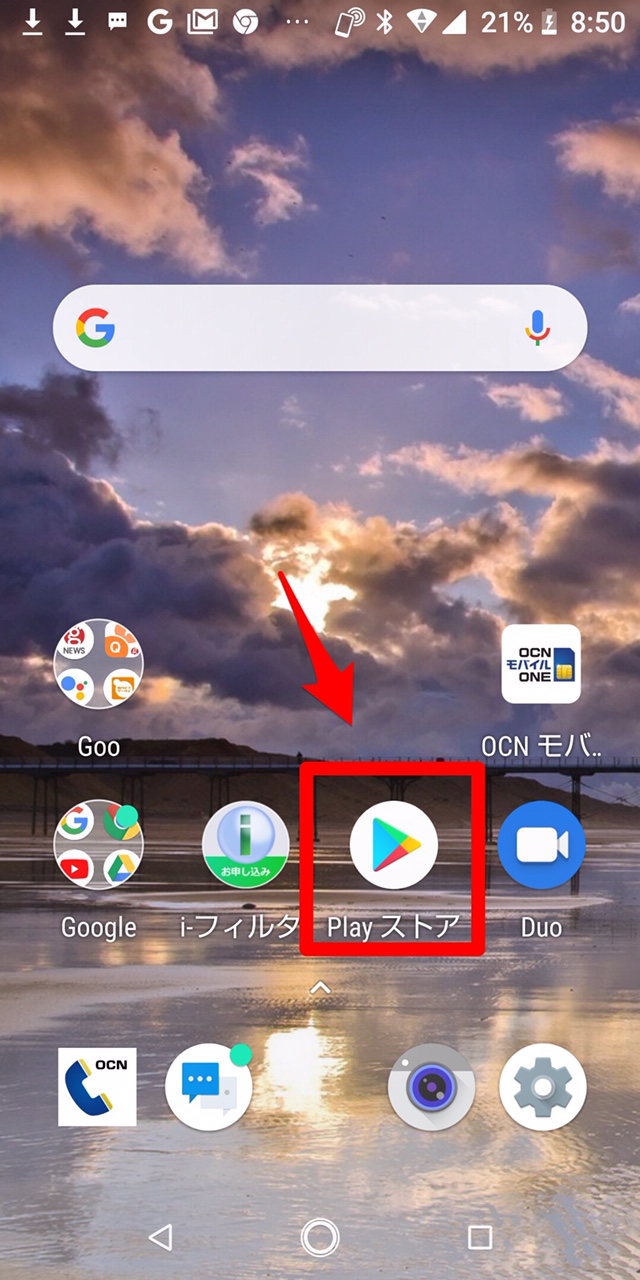
画面右上にある「Googleカウント」アイコンをタップしましょう。

表示されている項目の中に「別のアカウントを追加」をタップしましょう。
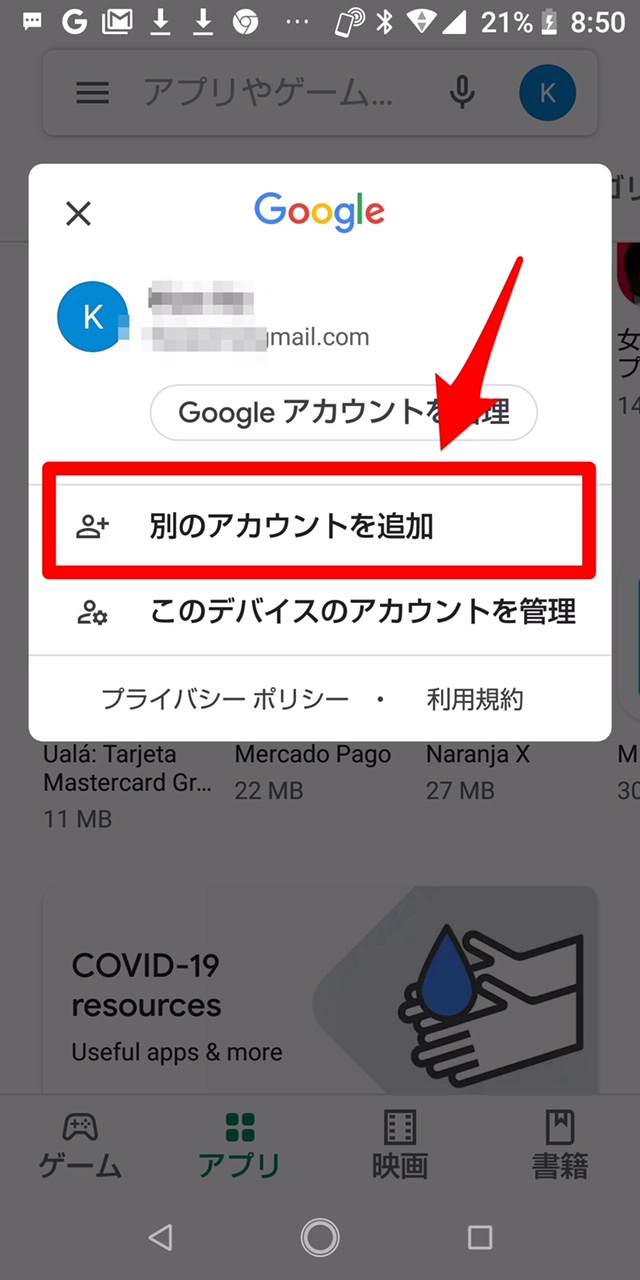
メールアドレスの入力画面になるので、新規作成したGoogleアカウントのメールアドレスを入力しましょう。
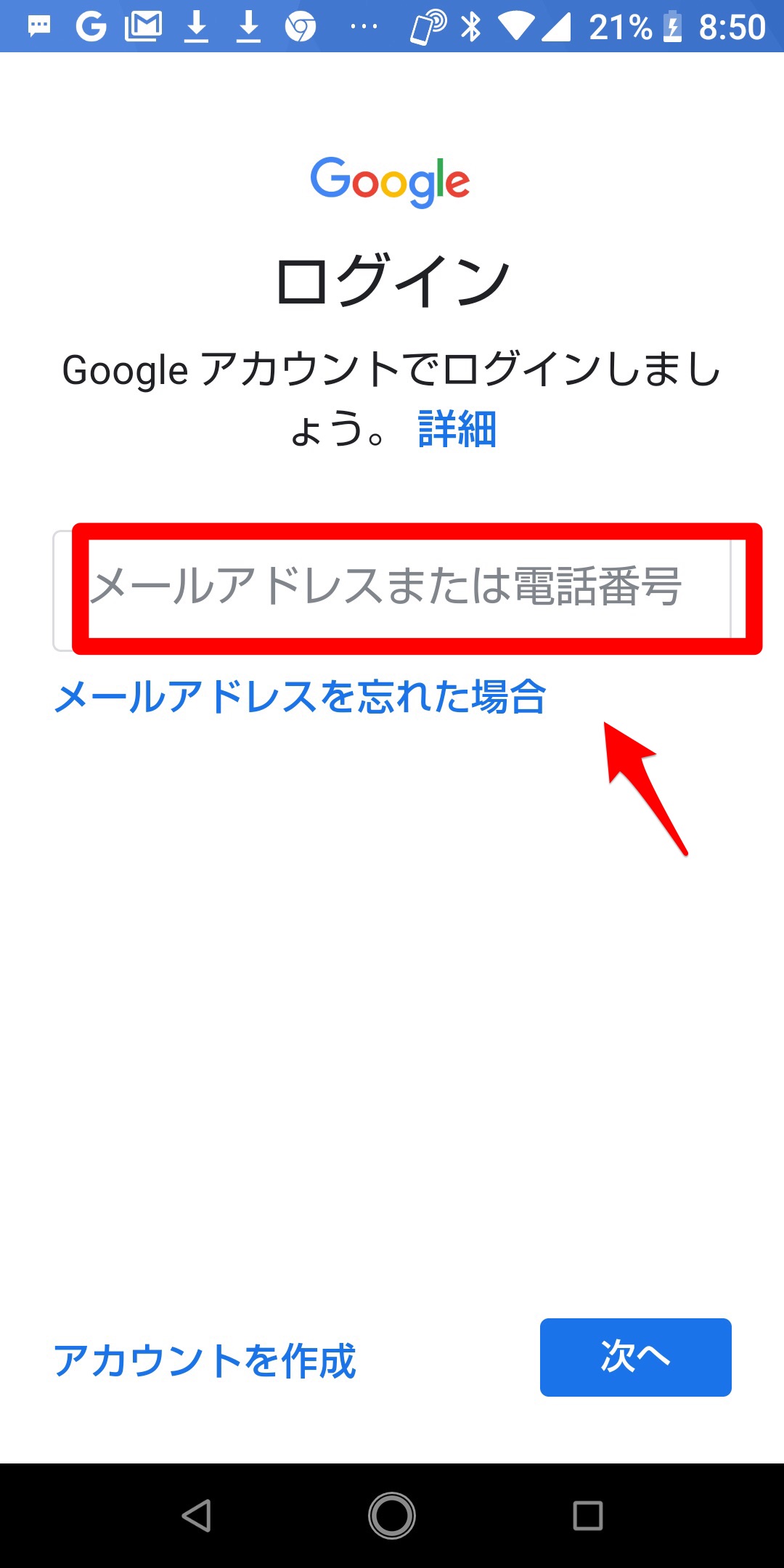
認証を行うための画面が立ち上がります。表示されている番号を、送信されたメールの送り先のデバイスに入力し認証を行いましょう。
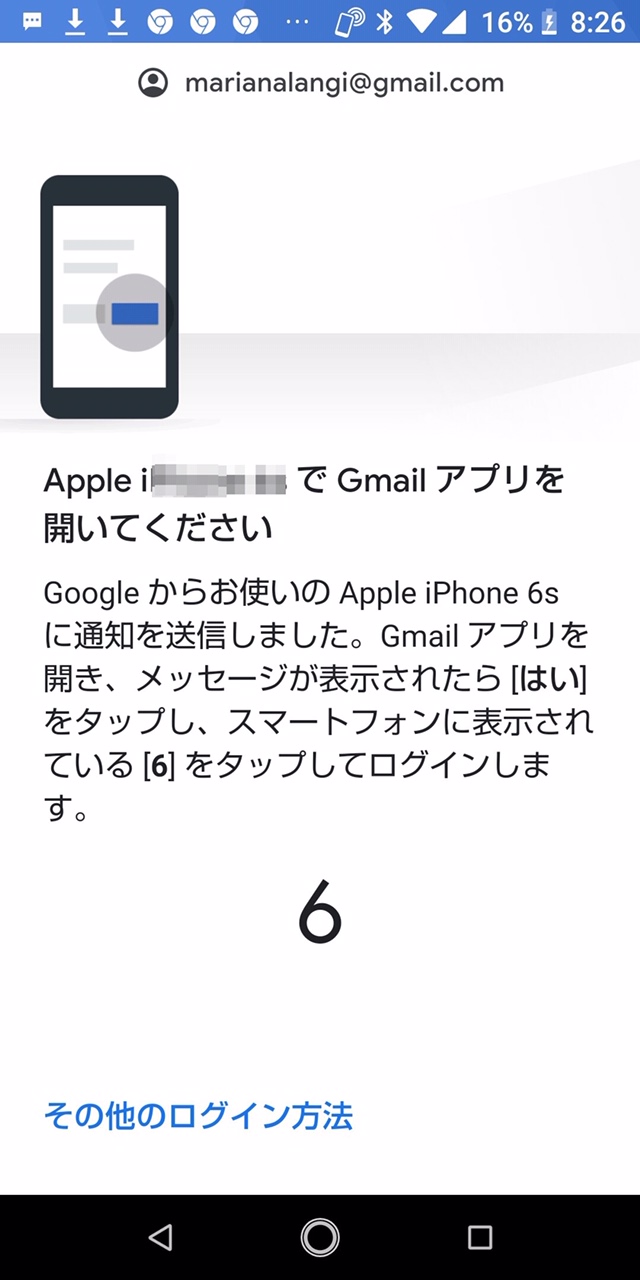
これで登録完了です。
もう一度Google Playを開き、画面右上の「Googleアカウント」アイコンをタップします。表示されている追加したGoogleアカウントをタップして切り替えましょう。
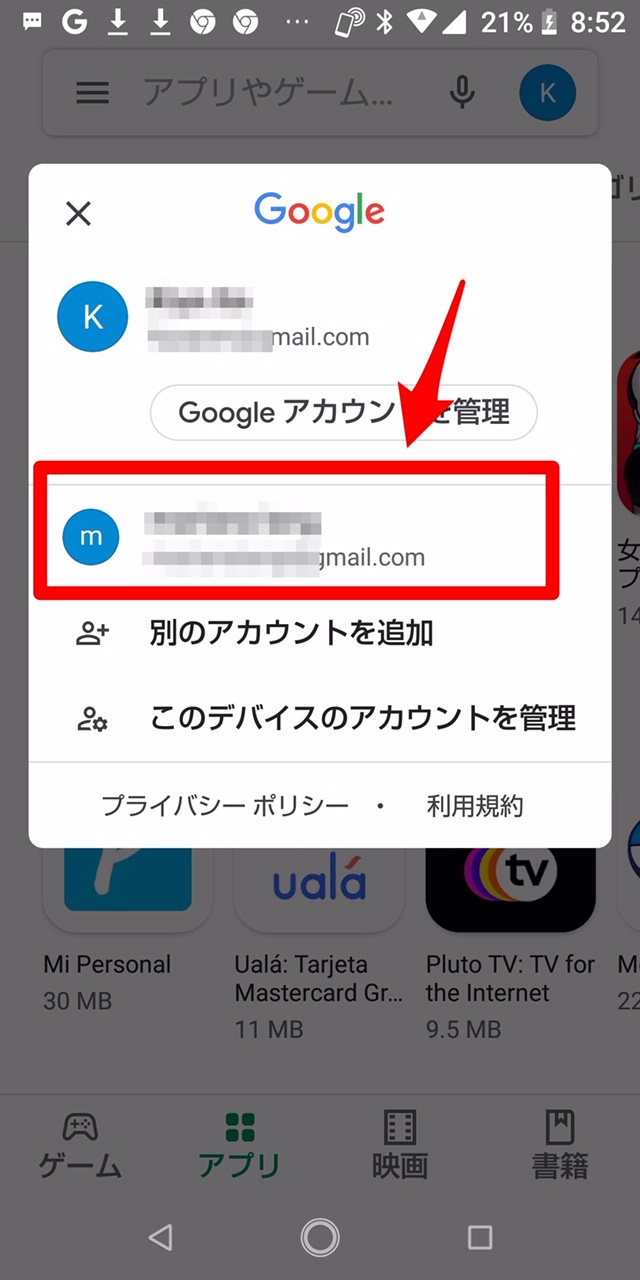
切り替える時はサインアウトは不要
Googleアカウントの切り替えの際に、元のアカウントをサインアウトする必要はありません。
追加されたアカウントを押すことでアカウントを切り替えられ、引き続きGoogle Playを使い続けることができます。
Google Playのログアウトはスマホの設定から行おう!
Google Playのログアウトは、Google Playのアプリ内では行えません。
Androidスマホの「設定」アプリの「ユーザーとアカウント」から行います。
Google Playからログアウトすることは、Googleアカウントの紐付けを解消するという意味です。
そのため、再び紐付けすれば、以前のようにGoogle Playを利用できます。
サイバー犯罪の問題が深刻化しているので、心配であればGoogle Playからログアウトすることをおすすめします。